

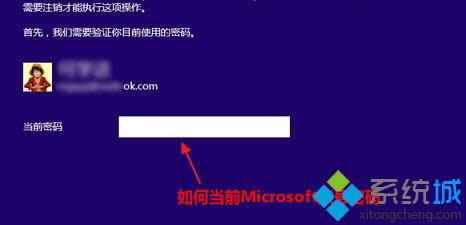
|
Windows 8是美国微软开发的新一代操作系统,Windows 8共有4个发行版本,分别面向不同用户和设备。于2012年10月26日发布。微软在Windows 8操作系统上对界面做了相当大的调整。取消了经典主题以及Windows 7和Vista的Aero效果,加入了ModernUI,和Windows传统界面并存。同时Windows徽标大幅简化,以反映新的Modern UI风格。前身旗形标志转化成梯形。 win8系统微软账户比本地账户标准很多,官方很多,正规很多,对于习惯使用Windows本地账户来讲,这个微软账户却并不是那么的熟悉,但是升级到win8系统之后,很多要求用户登陆微软账户,我们可以将win8系统微软账户切换至本地账户,如果你还在为这个问题纠结的话,下面小编向大家介绍win8系统微软账户切换至本地账户的方法。 具体方法如下: 1.首先,直接在win8系统的metro界面中,将鼠标移动至屏幕右上角的位置,就可以打开win8电脑的charm菜单了,在这个charm菜单中,点击选择设置选项;
2.在打开的设置菜单中,点击选择“更改电脑设置”,然后就可以看到电脑设置的窗口了,点击选择其中的账户; 3.在进入账户设置窗口之后,首先点击断开连接,此时电脑会断开通过Microsoft账户绑定的登陆账户; 4.在弹出来的窗口中,输入绑定的Microsoft账户密码进行验证,然后点击下一步;
5.在新出现的窗口中,输入要切换到的本地账户名称,有密码的需要填写密码,无密码可以忽略密码,点击“下一步”; 6.最后点击“注销并完成”就可以了。 win8系统微软账户切换至本地账户的方法分享到这里了,只要按照上述方法操作即可成功切换,希望可以帮助到大家。 Windows 8是对云计算、智能移动设备、自然人机交互等新技术新概念的全面融合,也是“三屏一云”战略的一个重要环节。Windows 8提供了一个跨越电脑、笔记本电脑、平板电脑和智能手机的统一平台。 |
温馨提示:喜欢本站的话,请收藏一下本站!